Instrukcja obsługi Iomega ScreenPlay 34500
Iomega
odtwarzacz multimedialny
ScreenPlay 34500
Przeczytaj poniżej 📖 instrukcję obsługi w języku polskim dla Iomega ScreenPlay 34500 (44 stron) w kategorii odtwarzacz multimedialny. Ta instrukcja była pomocna dla 18 osób i została oceniona przez 2 użytkowników na średnio 4.5 gwiazdek
Strona 1/44

Quick Start Guide
Guide de démarrage rapide
Schnellstart-Handbuch
Guida di installazione rapida
Guía de instrucciones rápidas
Guia de uso rápido
Snel aan de slag
Snabbstartguide
Introduktion
Hurtigreferanse
Pikaopas
Gyors útmutató
Stručná příručka
Wprowadzenie
Краткое руководство по началу работы
Οδηγός γρήγορης εκκίνησης
Hızlı Başlama Kılavuzu
ScreenPlay™ Plus
Multimedia Player

2
Getting Started
Your ScreenPlay Plus Multimedia Player is easy to use. Here’s what you need to do to get started:
A. Connect the ScreenPlay Plus to your computer to transfer files and organize your multimedia library.
B. Disconnect the ScreenPlay Plus from your computer and connect to your TV.
C. Activate the ScreenPlay Plus and play your media files on the TV.
Loading Media Files to the ScreenPlay Plus
1. Connect the included USB cable to the USB port on the back of the ScreenPlay Plus (marked with the USB
symbol).
NOTE: The USB connector on the front of the ScreenPlay Plus is a USB host port that allows you to connect a
USB device, such as a camera, flash drive, or external hard drive, to the ScreenPlay Plus when it’s connected
to a TV. See the online user’s manual for more information on using the USB host port.
2. Connect the other end of the USB cable to a USB port on your computer.
3. Connect the power supply to the ScreenPlay Plus and an uninterruptible power supply (UPS) or power outlet.
4. Press the power button on the back of the ScreenPlay Plus to turn it on.
5. Copy and paste files to the ScreenPlay Plus just as you would with any other drive on your computer.
a. Use My Computer or Windows Explorer to create folders and subfolders on the ScreenPlay Plus that will
make it easy to locate your videos, music, and photos.
b. Copy and paste media files from your computer to the folders you’ve created on your ScreenPlay Plus.
c. See the online User’s Manual for more suggestions on organizing your multimedia library.
6. Use the safe removal procedure for your operating system to unmount the ScreenPlay Plus.
7. Turn off power on the ScreenPlay Plus, then disconnect it from your computer.
Playing Media Files on Your TV
1. Connect the ScreenPlay Plus to your TV.
• For best HD performance, use an HDMI cable to connect to an HDTV (cable not included).
• You can also connect the ScreenPlay Plus using the composite AV cable (yellow, red, and white
connectors) to connect video and RCA audio by matching the jack colors on the TV.
• See the online User’s Manual for other connection options (component video, coaxial audio, SCART).
2. Connect the power supply to the ScreenPlay Plus and an uninterruptible power supply (UPS) or power outlet.
3. Press the power button on the back of the ScreenPlay Plus to turn it on.
4. Turn on your TV and change the input setting as needed to receive input from the ScreenPlay Plus.
5. Press the STANDBY button on the remote control to activate the ScreenPlay Plus for playback. During
activation, the indicator light will blink brightly for several seconds, then glow steadily.
6. When the ScreenPlay Plus menu appears on the TV screen, use the arrow keys and ENTER on the remote
control to navigate to the file you want to play.
7. When you’ve selected the file you want, press the ENTER key on the remote control to start playing the file.
Refer to the online user’s manual for more information on using the ScreenPlay Plus.
Troubleshooting
TV screen rolls or does not display normally
• Press the TV SYS key on the remote control repeatedly until the screen displays normally. This toggles the
video ouput setting on the ScreenPlay Plus as follows: NTSC PAL 480p 576p 720p 50 Hz
720p 60 Hz 1080i 50 Hz 1080i 60 Hz.
ScreenPlay Plus does not respond to the remote control
• Make sure you are pointing the remote control directly at the front of the ScreenPlay Plus player.
• Make sure the ScreenPlay Plus is receiving power. The indicator light on the front of the player should be on.
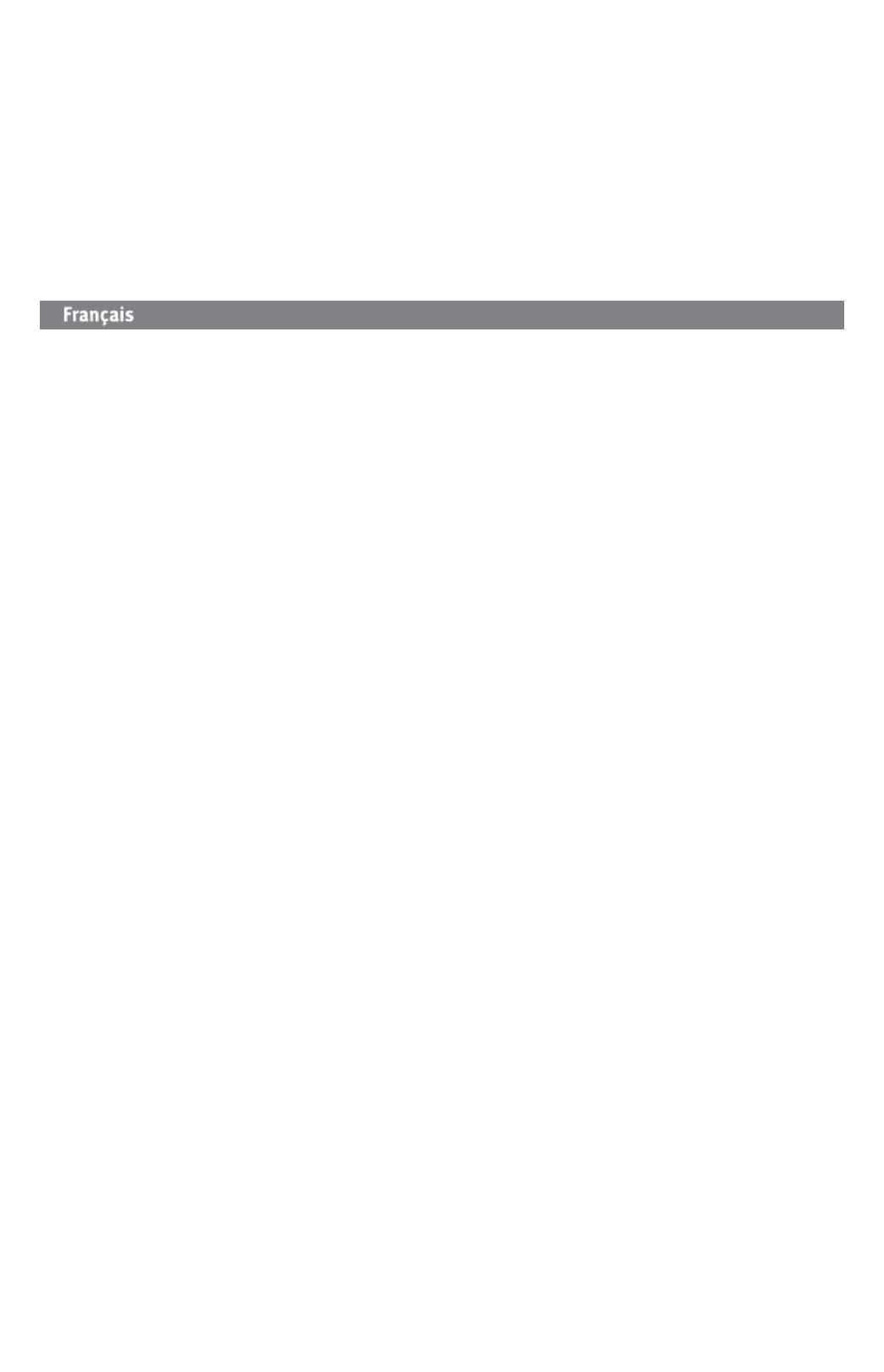
3
• Activate the ScreenPlay Plus by pressing the STANDBY button on the remote control.
• Make sure the batteries in the remote control are good. If needed, install two fresh AAA batteries.
• Make sure the batteries are oriented correctly.
For additional troubleshooting help, visit the support area on www.iomega.com.
Complete User's Manual
A complete user’s manual in HTML format is available on the support area on www.iomega.com. The manual
includes additional information on installation, setup options, troubleshooting, and using the ScreenPlay Plus
player and remote control. You can view the manual online or download it to your computer. The manual is
available in English, French, German, Italian, Spanish, Portuguese, Dutch, Russian, and Chinese Simplified.
Prise en main
Votre lecteur multimédia ScreenPlay Plus est facile à utiliser. Voici comment procéder pour la prise en main :
A. Connectez le ScreenPlay Plus à votre ordinateur pour transférer des fichiers et organiser votre bibliothèque
multimédia.
B. Déconnectez le ScreenPlay Plus de votre ordinateur et connectez-le à votre téléviseur.
C. Activez le ScreenPlay Plus et lisez vos fichiers multimédia sur votre téléviseur.
Chargement de fi chiers multimédia sur le ScreenPlay Plus
1. Connectez le câble USB inclus au port USB à l’arrière du ScreenPlay Plus (signalé par le symbole USB).
REMARQUE : le connecteur USB à l’avant du ScreenPlay Plus est un port USB hôte qui vous permet de
connecter un périphérique USB, comme un appareil photo, un lecteur flash ou un disque dur externe, au
ScreenPlay Plus lorsque celui-ci est connecté à un téléviseur. Consultez le guide de l’utilisateur en ligne
pour obtenir de plus amples informations sur l’utilisation du port USB hôte.
2. Connectez l’autre extrémité du câble USB à un port USB sur votre ordinateur.
3. Connectez l’alimentation au ScreenPlay Plus et à un onduleur (UPS) ou à une prise secteur.
4. Appuyez sur le bouton d’alimentation situé à l’arrière du ScreenPlay Plus pour l’allumer.
5. Copiez et collez les fichiers vers le ScreenPlay Plus comme vous le feriez avec tout autre périphérique relié à
votre ordinateur.
a. Utilisez le Poste de travail ou l’Explorateur Windows pour créer des dossiers et des sous-dossiers sur le
ScreenPlay Plus, ce qui vous permettra de localiser facilement vos vidéos, votre musique et vos photos.
b. Copiez et collez des fichiers multimédia de votre ordinateur dans les dossiers créés sur le ScreenPlay
Plus.
c. Consultez le guide de l’utilisateur en ligne pour obtenir des suggestions supplémentaires sur
l’organisation de votre bibliothèque multimédia.
6. Utilisez la procédure de retrait sécurisé de votre système d’exploitation pour déconnecter le ScreenPlay
Plus.
7. Eteignez l’alimentation du ScreenPlay Plus, puis déconnectez-le de l’ordinateur.
Lecture de fi chiers multimédia sur votre téléviseur
1. Connectez le ScreenPlay Plus à votre téléviseur.
• Pour obtenir de meilleures performances du disque dur, utilisez un câble HDMI pour le connecter à
HDTV (câble non inclus).
• Vous pouvez connecter le ScreenPlay Plus avec le câble AV composite (connecteurs jaune, rouge et
blanc) pour connecter le câble vidéo et audio RCA en faisant correspondre les couleurs des prises sur le
téléviseur.
• Consultez le guide de l’utilisateur en ligne pour connaître les autres options de connexion (vidéo
composant, audio coaxial, SCART).
2. Connectez l’alimentation au ScreenPlay Plus et à un onduleur (UPS) ou à une prise secteur.
Specyfikacje produktu
| Marka: | Iomega |
| Kategoria: | odtwarzacz multimedialny |
| Model: | ScreenPlay 34500 |
Potrzebujesz pomocy?
Jeśli potrzebujesz pomocy z Iomega ScreenPlay 34500, zadaj pytanie poniżej, a inni użytkownicy Ci odpowiedzą
Instrukcje odtwarzacz multimedialny Iomega

8 Września 2024

30 Sierpnia 2024

25 Sierpnia 2024

20 Sierpnia 2024

6 Sierpnia 2024

6 Lipca 2024

5 Lipca 2024
Instrukcje odtwarzacz multimedialny
- odtwarzacz multimedialny Sony
- odtwarzacz multimedialny Yamaha
- odtwarzacz multimedialny Samsung
- odtwarzacz multimedialny AEG
- odtwarzacz multimedialny LG
- odtwarzacz multimedialny Xiaomi
- odtwarzacz multimedialny Pioneer
- odtwarzacz multimedialny Philips
- odtwarzacz multimedialny Epson
- odtwarzacz multimedialny Hikvision
- odtwarzacz multimedialny LC-Power
- odtwarzacz multimedialny Nokia
- odtwarzacz multimedialny Conceptronic
- odtwarzacz multimedialny Panasonic
- odtwarzacz multimedialny StarTech.com
- odtwarzacz multimedialny Viewsonic
- odtwarzacz multimedialny Asus
- odtwarzacz multimedialny Medion
- odtwarzacz multimedialny Lenco
- odtwarzacz multimedialny Marquant
- odtwarzacz multimedialny MSI
- odtwarzacz multimedialny Toshiba
- odtwarzacz multimedialny D-Link
- odtwarzacz multimedialny Jensen
- odtwarzacz multimedialny ATen
- odtwarzacz multimedialny Teac
- odtwarzacz multimedialny Evolveo
- odtwarzacz multimedialny Dual
- odtwarzacz multimedialny Haier
- odtwarzacz multimedialny Creative
- odtwarzacz multimedialny Tripp Lite
- odtwarzacz multimedialny Denon
- odtwarzacz multimedialny Akasa
- odtwarzacz multimedialny Audac
- odtwarzacz multimedialny Cisco
- odtwarzacz multimedialny Cambridge
- odtwarzacz multimedialny Kenwood
- odtwarzacz multimedialny Synology
- odtwarzacz multimedialny JVC
- odtwarzacz multimedialny ZyXEL
- odtwarzacz multimedialny Trust
- odtwarzacz multimedialny Sandisk
- odtwarzacz multimedialny Linksys
- odtwarzacz multimedialny Google
- odtwarzacz multimedialny Auna
- odtwarzacz multimedialny Dahua Technology
- odtwarzacz multimedialny Infomir
- odtwarzacz multimedialny Krüger&Matz
- odtwarzacz multimedialny Renkforce
- odtwarzacz multimedialny Netgear
- odtwarzacz multimedialny Thomson
- odtwarzacz multimedialny Ferguson
- odtwarzacz multimedialny DataVideo
- odtwarzacz multimedialny Apple
- odtwarzacz multimedialny Zoom
- odtwarzacz multimedialny Numark
- odtwarzacz multimedialny Devolo
- odtwarzacz multimedialny Peerless-AV
- odtwarzacz multimedialny Audio Pro
- odtwarzacz multimedialny Vonyx
- odtwarzacz multimedialny Naim
- odtwarzacz multimedialny NAD
- odtwarzacz multimedialny SEH
- odtwarzacz multimedialny Rolls
- odtwarzacz multimedialny Intenso
- odtwarzacz multimedialny NEC
- odtwarzacz multimedialny LevelOne
- odtwarzacz multimedialny AKAI
- odtwarzacz multimedialny Sanyo
- odtwarzacz multimedialny Teufel
- odtwarzacz multimedialny Optoma
- odtwarzacz multimedialny Taga Harmony
- odtwarzacz multimedialny Aluratek
- odtwarzacz multimedialny Hama
- odtwarzacz multimedialny Microsoft
- odtwarzacz multimedialny FiiO
- odtwarzacz multimedialny Western Digital
- odtwarzacz multimedialny Verbatim
- odtwarzacz multimedialny Smart-AVI
- odtwarzacz multimedialny Loewe
- odtwarzacz multimedialny Bluesound
- odtwarzacz multimedialny QNAP
- odtwarzacz multimedialny Insignia
- odtwarzacz multimedialny HTC
- odtwarzacz multimedialny Advance Acoustic
- odtwarzacz multimedialny Denver
- odtwarzacz multimedialny Silverstone
- odtwarzacz multimedialny AVerMedia
- odtwarzacz multimedialny RCA
- odtwarzacz multimedialny Media-Tech
- odtwarzacz multimedialny Trevi
- odtwarzacz multimedialny Atlona
- odtwarzacz multimedialny In-akustik
- odtwarzacz multimedialny GPX
- odtwarzacz multimedialny Gefen
- odtwarzacz multimedialny Overmax
- odtwarzacz multimedialny Sencor
- odtwarzacz multimedialny Eversolo
- odtwarzacz multimedialny Power Dynamics
- odtwarzacz multimedialny Monacor
- odtwarzacz multimedialny Allview
- odtwarzacz multimedialny Tascam
- odtwarzacz multimedialny Kunft
- odtwarzacz multimedialny Gold Note
- odtwarzacz multimedialny Terratec
- odtwarzacz multimedialny Transcend
- odtwarzacz multimedialny Megasat
- odtwarzacz multimedialny Crosley
- odtwarzacz multimedialny Reloop
- odtwarzacz multimedialny Belkin
- odtwarzacz multimedialny TrekStor
- odtwarzacz multimedialny A.C.Ryan
- odtwarzacz multimedialny Acti
- odtwarzacz multimedialny Amiko
- odtwarzacz multimedialny Ziggo
- odtwarzacz multimedialny Tevion
- odtwarzacz multimedialny Eminent
- odtwarzacz multimedialny Sitecom
- odtwarzacz multimedialny Logik
- odtwarzacz multimedialny Energy Sistem
- odtwarzacz multimedialny Coby
- odtwarzacz multimedialny Envivo
- odtwarzacz multimedialny LaCie
- odtwarzacz multimedialny QTX
- odtwarzacz multimedialny Fantec
- odtwarzacz multimedialny Mede8er
- odtwarzacz multimedialny Sweex
- odtwarzacz multimedialny Pure Acoustics
- odtwarzacz multimedialny Dune
- odtwarzacz multimedialny Nvidia
- odtwarzacz multimedialny Humax
- odtwarzacz multimedialny Seagate
- odtwarzacz multimedialny Vivitek
- odtwarzacz multimedialny Pinnacle
- odtwarzacz multimedialny Difrnce
- odtwarzacz multimedialny Niagara
- odtwarzacz multimedialny EZCast
- odtwarzacz multimedialny Emtec
- odtwarzacz multimedialny Memup
- odtwarzacz multimedialny Luxman
- odtwarzacz multimedialny Sonifex
- odtwarzacz multimedialny HiFi ROSE
- odtwarzacz multimedialny Cowon
- odtwarzacz multimedialny Xoro
- odtwarzacz multimedialny Adastra
- odtwarzacz multimedialny Stanton
- odtwarzacz multimedialny Woxter
- odtwarzacz multimedialny Maxell
- odtwarzacz multimedialny Packard Bell
- odtwarzacz multimedialny Popcorn Hour
- odtwarzacz multimedialny Formuler
- odtwarzacz multimedialny MXQ
- odtwarzacz multimedialny Entone
- odtwarzacz multimedialny Kodi
- odtwarzacz multimedialny Adaptec
- odtwarzacz multimedialny SIIG
- odtwarzacz multimedialny Tizzbird
- odtwarzacz multimedialny Xtreamer
- odtwarzacz multimedialny Minix
- odtwarzacz multimedialny Dane Elec
- odtwarzacz multimedialny Nitek
- odtwarzacz multimedialny SolutionsRadio
- odtwarzacz multimedialny TVIP
- odtwarzacz multimedialny DXG
- odtwarzacz multimedialny Storex
- odtwarzacz multimedialny EKO
- odtwarzacz multimedialny Zidoo
- odtwarzacz multimedialny Roku
- odtwarzacz multimedialny Reel
- odtwarzacz multimedialny ZeeVee
- odtwarzacz multimedialny Boxxpot
- odtwarzacz multimedialny TVBox
- odtwarzacz multimedialny Iconbit
- odtwarzacz multimedialny Astell&Kern
- odtwarzacz multimedialny XBMC
- odtwarzacz multimedialny Magnavox
- odtwarzacz multimedialny AC Ryan
- odtwarzacz multimedialny Olive
- odtwarzacz multimedialny AOpen
- odtwarzacz multimedialny Sumvision
- odtwarzacz multimedialny Truly
- odtwarzacz multimedialny Dantax
- odtwarzacz multimedialny BrightSign
- odtwarzacz multimedialny Orbsmart
- odtwarzacz multimedialny TVX
- odtwarzacz multimedialny Telekom
- odtwarzacz multimedialny Konig Electronic
- odtwarzacz multimedialny Kaser
- odtwarzacz multimedialny JWIN
- odtwarzacz multimedialny RIPTUNES
- odtwarzacz multimedialny INOi
- odtwarzacz multimedialny Blue Raven
- odtwarzacz multimedialny Smartdisk
- odtwarzacz multimedialny TViX
- odtwarzacz multimedialny Approx
- odtwarzacz multimedialny Voxx
- odtwarzacz multimedialny VU
- odtwarzacz multimedialny Syabas
- odtwarzacz multimedialny Omnitron Systems
- odtwarzacz multimedialny Sungale
- odtwarzacz multimedialny Comtrend
- odtwarzacz multimedialny Zappiti
Najnowsze instrukcje dla odtwarzacz multimedialny

22 Marca 2025

22 Marca 2025

10 Marca 2025

10 Marca 2025

26 Lutego 2025

8 Lutego 2025

6 Lutego 2025

4 Lutego 2025

30 Stycznia 2025

30 Stycznia 2025